Vous rencontrez des problèmes de connexion à EA com ? Voici comment résoudre vos problèmes de connexion.
Avec de nombreuses entreprises ayant leur propre service en ligne, cela signifie qu’il est plus facile que jamais de jouer en multijoueur sur de nombreux jeux différents. Mais, malheureusement, cela signifie également que nos chances que quelque chose ne tourne pas rond avec la connexion sont multipliées. Voici comment corriger l’ erreur EA incapable de se connecter.
Le service en ligne d’Electronic Arts est assez bien connu de nombreux joueurs, en particulier ceux qui aiment transformer leurs jeux de sport en multijoueur.
Mais si vous ne parvenez pas à accéder au service, cela signifie qu’il n’y a pas de mode multijoueur et-plusieurs fois-ne même pas pouvoir accéder à vos jeux. Voyons donc comment résoudre les problèmes de connexion EA.com.
Comment corriger l’erreur EA incapable de se connecter
La première chose est évidemment de vérifier le statut du serveur, car si votre serveur régional est en panne, il n’y a rien d’autre à faire qu’attendre. Si le problème n’est pas du côté d’EA, vous voudrez peut-être continuer et redémarrer votre routeur (avec votre PC et votre console).
Si cela n’a toujours rien changé, vous voudrez peut-être faire une réinitialisation de vos configurations réseau. Suivez ces étapes :
Faites un clic droit sur l’icône Windows et sélectionnez PowerShell (ou Terminal) en mode Administrateur. Dans la fenêtre qui apparaît, tapez les commandes suivantes, suivies d’une ENTRÉE :netsh winsock reset
netsh int ip reset
ipconfig/release
ipconfig/renew
ipconfig/flushdnsRedémarrez votre PC une fois que vous avez terminé.
Cela devrait, espérons-le, résoudre tous les problèmes de réseau de votre côté.
Résoudre vos problèmes de pare-feu pour accéder à EA com
Si vous n’avez toujours pas résolu vos problèmes de connectivité, peut-être que le pare-feu Windows agit et empêche votre accès au service en ligne. Suivez ces étapes pour essayer de résoudre ce problème :
Dans la zone Exécuter/Rechercher, saisissez”firewall.cpl”et appuyez sur Entrée ; Dans la fenêtre contextuelle, à gauche, sélectionnez”tourner Activer ou désactiver le pare-feu Windows Defender” ; Choisissez ensuite de désactiver le pare-feu Windows Defender, sous” Paramètres de réseau privé”et” Paramètres de réseau public ” ; Cliquez sur OK pour enregistrer.
Si la modification a fonctionné, vous souhaiterez peut-être activer réactivez le pare-feu dès que possible, car cela signifie que votre PC est sans aucune défense sur le réseau.
Si vous rencontrez des problèmes avec d’autres jeux EA, consultez nos guides sur NHL 23 ne installer et NHL 23 ne se télécharge pas.
“TNGD”est pris en charge par son public. Lorsque vous achetez via des liens sur notre site, nous pouvons gagner une commission d’affiliation. Apprendre encore plus. Vous recherchez des produits spécifiques ? Visitez Stockinformer.co.uk /stockinformer.com.